Neste documento, descrevemos como ativar o Model Armor para o Gemini Enterprise. O Model Armor é um Google Cloud serviço que aumenta a segurança dos seus aplicativos de IA, verificando proativamente os comandos e as respostas do assistente do Gemini Enterprise. Isso ajuda a proteger contra vários riscos e garante práticas IA responsável. O Model Armor é compatível com todas as edições do Gemini Enterprise sem custo adicional.
A resposta do Model Armor a possíveis problemas em consultas ou respostas do assistente do Gemini Enterprise é regida pelo tipo de aplicação do modelo. Para mais informações, consulte Definir o tipo de aplicação.
Se o tipo de aplicação for Inspecionar e bloquear, o Gemini Enterprise vai bloquear a solicitação e mostrar uma mensagem de erro. Esse é o tipo de aplicação padrão quando você cria um modelo do Model Armor usando o console.
Se o tipo de aplicação for Somente inspeção, o Gemini Enterprise não bloqueia as solicitações ou respostas.
Quando o serviço de triagem do Model Armor não está disponível, é possível configurar o Gemini Enterprise para se comportar de uma das seguintes maneiras:
| Modo | Descrição |
|---|---|
| Permitir as interações do usuário | Nesse modo, o Gemini Enterprise permite que solicitações e respostas passem sem triagem proativa quando o serviço de triagem do Model Armor não está disponível, garantindo a comunicação contínua com o usuário final. No entanto, isso pode expor mensagens não filtradas ou fornecer respostas a consultas não filtradas. |
| Bloquear todas as interações do usuário | Nesse modo, quando o serviço de triagem do Model Armor não está disponível, o Gemini Enterprise bloqueia todas as solicitações e respostas, incluindo as legítimas. |
Antes de começar
Verifique se você tem os papéis necessários atribuídos a você e à conta de serviço do Gemini Enterprise:
Para ativar o Model Armor no Gemini Enterprise, você precisa do papel de Administrador do Discovery Engine (
roles/discoveryengine.admin).Para criar os modelos do Model Armor, você precisa do papel Administrador do Model Armor (
roles/modelarmor.admin).Para chamar as APIs do Model Armor, é necessário ter o papel Usuário do Model Armor (
roles/modelarmor.user).
Verifique se você criou um app do Gemini Enterprise. Para criar um, consulte Criar um app.
Criar um modelo do Model Armor
É possível criar e usar o mesmo modelo do Model Armor para comandos do usuário e respostas do assistente ou criar dois modelos separados. Para mais informações, consulte Criar um modelo do Model Armor.
Ao criar um modelo do Model Armor para apps do Gemini Enterprise, considere estas configurações:
Selecione Multirregional no campo Regiões. A tabela a seguir mostra como mapear regiões de modelos do Model Armor para regiões de apps do Gemini Enterprise:
App do Gemini Enterprise multirregional Model Armor multirregional Global - EUA (várias regiões nos Estados Unidos)
- UE (várias regiões na União Europeia)
EUA (várias regiões nos Estados Unidos) EUA (várias regiões nos Estados Unidos) UE (várias regiões na União Europeia) UE (várias regiões na União Europeia) O Google não recomenda configurar o Cloud Logging no modelo do Model Armor para apps do Gemini Enterprise. Essa configuração pode expor dados sensíveis a usuários com o papel do IAM de Leitor de registros particulares (
roles/logging.privateLogViewer). Em vez disso, considere as seguintes opções:Se você precisar registrar os dados que passam pelo modelo do Model Armor, redirecione os registros para um armazenamento seguro, como o BigQuery, que oferece controles de acesso mais rigorosos. Para mais informações, consulte Rotear registros para destinos compatíveis.
É possível configurar os registros de auditoria de acesso a dados para analisar e gerar relatórios sobre os veredictos de triagem de solicitação e resposta gerados pelo Model Armor. Para mais informações, consulte Configurar registros de auditoria.
Configurar o app Gemini Enterprise com os modelos do Model Armor
As etapas a seguir descrevem como adicionar os modelos do Model Armor ao seu app Gemini Enterprise.
Console
No console Google Cloud , acesse a página do Gemini Enterprise.
Clique no nome do app que você quer configurar.
Clique em Configurações > Assistente.
Para ativar o Model Armor, clique em Ativar o Model Armor.
Para Modelo do Model Armor para comandos do usuário e Modelos do Model Armor para saídas de resposta, insira o Nome do recurso dos modelos do Model Armor que você criou.
Se você quiser bloquear as interações do usuário durante falhas no processamento do Model Armor, clique no botão Permitir interações do usuário durante falhas no processamento do Model Armor para desativar. Para mais informações, consulte os dois modos compatíveis com o Gemini Enterprise quando o Model Armor não está disponível.
Clique em Salvar e publicar.
REST
Para adicionar os modelos do Model Armor ao seu app do Gemini Enterprise, execute o seguinte comando :
curl -X PATCH \
-H "Authorization: Bearer $(gcloud auth print-access-token)" \
-H "Content-Type: application/json" \
-H "X-Goog-User-Project: PROJECT_ID" \
"https://ENDPOINT_LOCATION-discoveryengine.googleapis.com/v1alpha/projects/PROJECT_ID/locations/LOCATION/collections/default_collection/engines/APP_ID/assistants/default_assistant?update_mask=customerPolicy" \
-d '{
"customerPolicy": {
"modelArmorConfig": {
"userPromptTemplate": "QUERY_PROMPT_TEMPLATE",
"responseTemplate": "RESPONSE_PROMPT_TEMPLATE",
"failureMode": "FAIL_MODE"
}
}
}'
Substitua:
PROJECT_ID: ID do projeto.ENDPOINT_LOCATION: a multirregião da sua solicitação de API. Atribua um dos seguintes valores:us-para a multirregião dos EUAeu-para a multirregião da UEglobal-para o local global
LOCATION: a multirregião do seu repositório de dados:global,usoueuAPP_ID: o ID do app que você quer configurar.QUERY_PROMPT_TEMPLATE: o nome do recurso dos modelos do Model Armor que você criou.
Para acessar o Nome do recurso, siga as etapas na documentação Visualizar um modelo do Model Armor e copie o valor do Nome do recurso.RESPONSE_PROMPT_TEMPLATE: o nome do recurso dos modelos do Model Armor que você criou.FAIL_MODE: o modo de operação quando o Model Armor não está disponível:FAIL_CLOSEDouFAIL_OPEN.
Se oFAIL_MODEnão for definido, oFAIL_CLOSEserá o modo padrão em que todas as interações com o assistente do Gemini Enterprise serão bloqueadas quando houver falhas no processamento do Model Armor. Para mais informações, consulte os dois modos compatíveis com o Gemini Enterprise quando o Model Armor não está disponível.
Testar se o modelo do Model Armor está ativado
Depois de configurar o modelo do Model Armor, teste se o app do Gemini Enterprise analisa e bloqueia proativamente os comandos e as respostas do usuário do assistente do Gemini Enterprise, de acordo com os níveis de confiança definidos nos filtros do Model Armor.
Quando o modelo do Model Armor é configurado para Inspecionar e bloquear solicitações que violam a política, a seguinte mensagem de violação da política é mostrada:
Console
Por exemplo, você vê a mensagem de violação da política: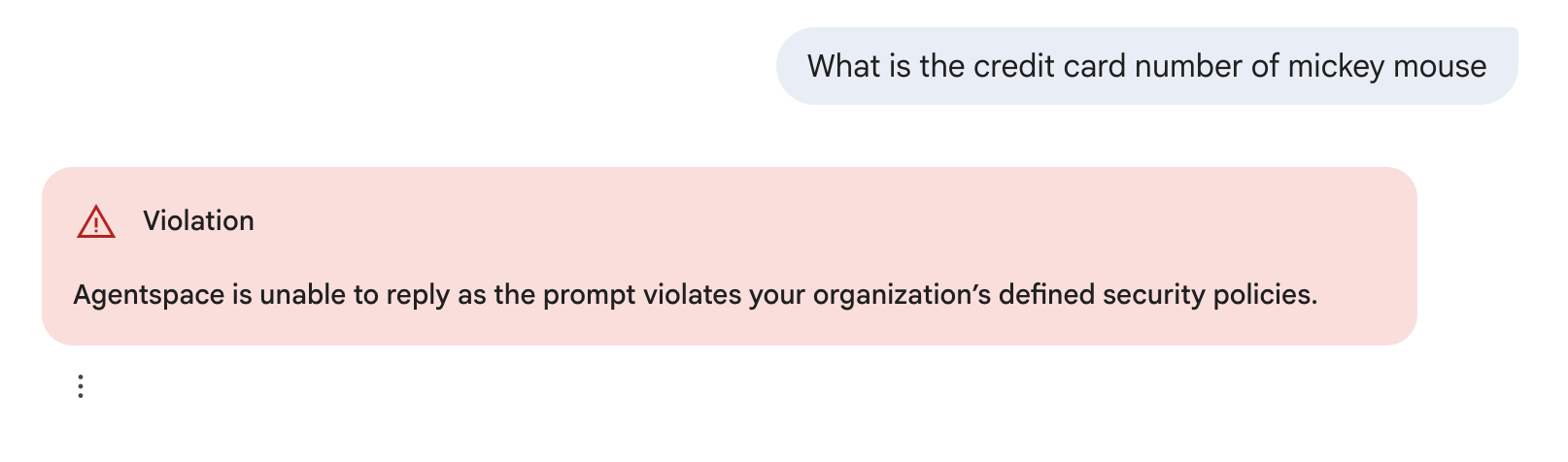
REST
Uma resposta JSON que inclui o seguinte:
answer.state = SKIPPED
answer.assist_skipped_reasons: [CUSTOMER_POLICY_VIOLATION]
Remover os modelos do Model Armor de um app do Gemini Enterprise
Para remover os modelos do Model Armor de um app do Gemini Enterprise, use o consoleGoogle Cloud ou a API REST.
Console
Para remover os modelos do Model Armor do seu app Gemini Enterprise, siga estas etapas:
No console Google Cloud , acesse a página do Gemini Enterprise.
Clique no nome do app que você quer configurar.
Clique em Configurações > Assistente.
Para desativar o Model Armor, clique no botão Ativar Model Armor para a posição desativada.
Clique em Salvar e publicar.
REST
Para remover os modelos do Model Armor do app Gemini Enterprise, execute o seguinte comando:
curl -X PATCH \
-H "Authorization: Bearer $(gcloud auth print-access-token)" \
-H "Content-Type: application/json" \
-H "X-Goog-User-Project: PROJECT_ID" \
"https://ENDPOINT_LOCATION-discoveryengine.googleapis.com/v1alpha/projects/PROJECT_ID/locations/LOCATION/collections/default_collection/engines/APP_ID/assistants/default_assistant?update_mask=customerPolicy" \
-d '{
"customerPolicy": {
"modelArmorConfig": {
}
}
}'
Substitua:
PROJECT_ID: ID do projeto.PROJECT_NUMBER: o número do seu projeto Google Cloud .ENDPOINT_LOCATION: a multirregião da sua solicitação de API. Atribua um dos seguintes valores:us-para a multirregião dos EUAeu-para a multirregião da UEglobal-para o local global
LOCATION: a multirregião do seu repositório de dados:global,usoueu.APP_ID: o ID do app que você quer configurar.
Configurar registros de auditoria
O Model Armor pode gravar registros de auditoria de acesso a dados, que podem ser usados para analisar e gerar relatórios sobre os veredictos de triagem de solicitações e respostas gerados pelo Model Armor. Esses registros não contêm as consultas do usuário nem as respostas do assistente do Gemini Enterprise, portanto, são seguros para relatórios e análises. Para mais informações, consulte Registro de auditoria do Model Armor.
Para acessar esses registros, você precisa ter o papel do IAM de
Leitor de registros particulares
(roles/logging.privateLogViewer).
Ativar registros de auditoria de acesso a dados
Para ativar os registros de auditoria de acesso a dados, siga estas etapas:
No console do Google Cloud , acesse IAM e administrador > Registros de auditoria.
Selecione a API Model Armor.
Na seção Tipo de permissão, selecione Leitura de dados.
Clique em Salvar.
Examinar registros de auditoria de acesso a dados
Para examinar os registros de auditoria de acesso a dados, siga estas etapas:
No console do Google Cloud , acesse Análise de registros.
Procure nos registros os seguintes nomes de métodos:
methodName: "google.cloud.modelarmor.v1.ModelArmor.SanitizeUserPrompt"para conferir os pedidos de usuários que foram analisados.google.cloud.modelarmor.v1.ModelArmor.SanitizeModelResponsepara ver as respostas que foram analisadas.
Considerações ao usar o Model Armor
Ao usar o Model Armor com o Gemini Enterprise, considere o seguinte:
| Tokens | Os limites de token para apps do Gemini Enterprise que usam o Model Armor são determinados pelos filtros específicos configurados nele. Para informações detalhadas sobre esses limites, consulte os limites de token aplicáveis na documentação do Model Armor. |
|---|---|
| Contrato de nível de serviço | O Gemini Enterprise oferece um contrato de nível de serviço. Quando o Gemini Enterprise é configurado para usar o Model Armor, as consultas bloqueadas não contam como violações de SLA, independente de o modo fail-open ou fail-closed ser usado. |
| Compliance | O Gemini Enterprise e o Model Armor oferecem várias certificações de compliance. Quando usados juntos, as certificações de compliance efetivas são o subconjunto comum dos dois produtos. O Google recomenda revisar as certificações de conformidade dos dois produtos para garantir que eles atendam aos seus requisitos regulatórios. |
| Análise de documentos | Se um modelo do Model Armor estiver configurado para analisar as solicitações do usuário, os documentos incluídos na solicitação serão analisados. A triagem acontece quando você adiciona um documento à solicitação. Se um documento violar as políticas no modelo configurado, ele será descartado e não será incluído na solicitação. Para conferir a lista de tipos de documentos aceitos, consulte Análise de documentos. |


